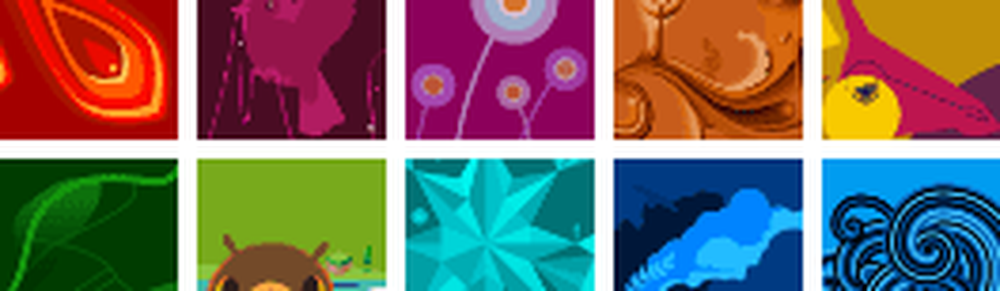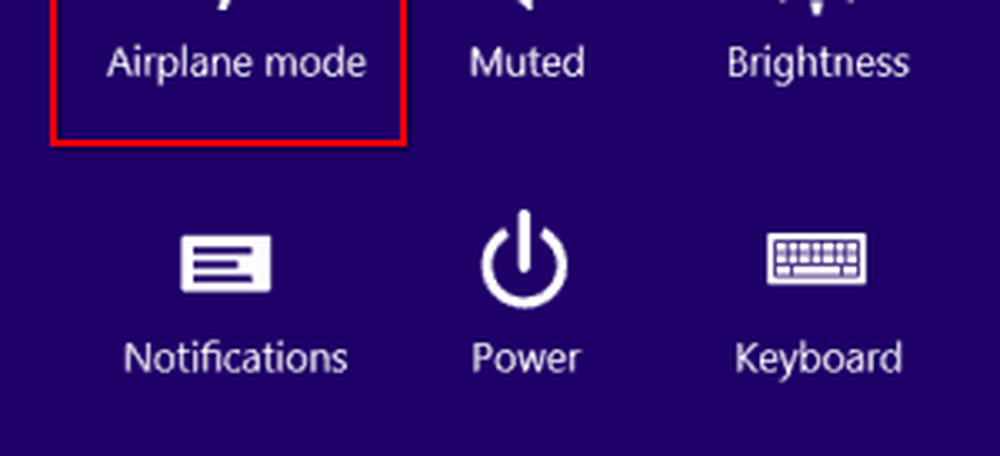Windows 8.1-Tipp Suchen Sie Apps nach Vorname
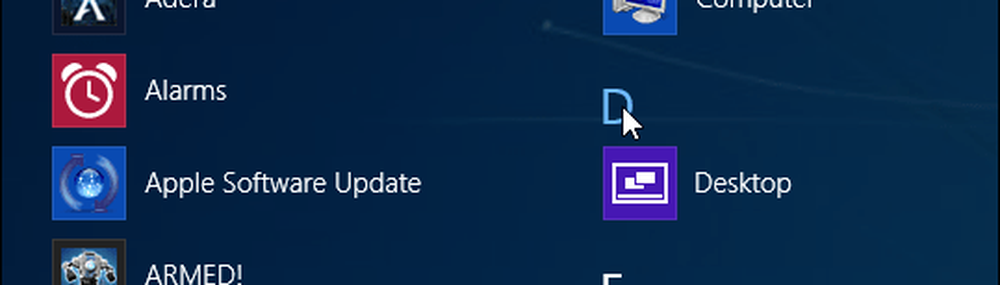
Finden Sie Apps nach Anfangsbuchstaben in Windows 8.1
Rufen Sie die Liste der Apps auf, indem Sie auf den Pfeil am unteren Bildschirmrand klicken. Oder wenn Sie einen Touchscreen haben, streichen Sie von unten nach oben. Dort sehen Sie, dass Sie Apps nach Namen sortieren können, um sie in alphabetischer Reihenfolge zu sortieren.

Wenn Sie viele Apps installiert haben, können Sie einige lange Listen erstellen, und das bedeutet viel mehr Scrollen. Wenn Sie den ersten Buchstaben der App kennen, klicken oder tippen Sie einfach auf einen beliebigen Buchstaben in der Liste.
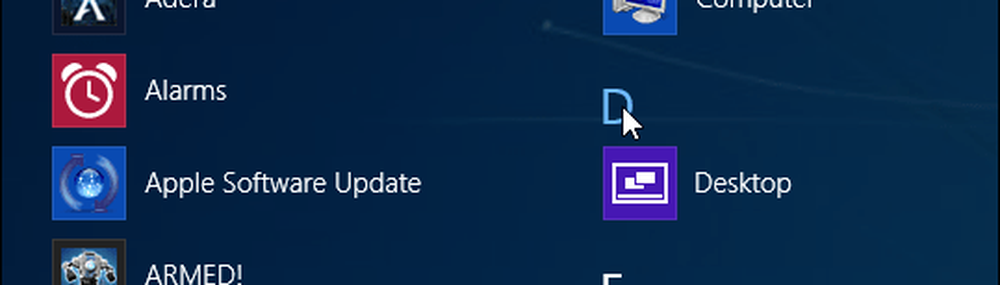
Daraufhin wird der folgende Bildschirm mit Buchstaben in alphabetischer Reihenfolge angezeigt. Klicken Sie einfach auf den Buchstaben, mit dem die App beginnt. Diese Ansicht bietet auch eine einfache Ansicht der alphabetischen Reihenfolge Ihrer Desktop-Programme.

Das bringt Sie direkt zum Abschnitt dieses Briefes. Diese Ansicht bietet auch eine einfache Ansicht der alphabetischen Reihenfolge Ihrer Desktop-Programme. Wenn Sie in dieser Ansicht auf ein Desktop-Programm klicken, wird die Anwendung nicht gestartet, Sie werden jedoch in der Anwendungsliste angezeigt.
Möglicherweise ist dies einfacher als das Scrollen durch den ganzen Ort. So können Sie auch unter Windows Phone nach Apps suchen.

Ich verwende diese Methode ständig, um die gewünschte App schneller zu bekommen. Natürlich können Sie auch die Suchfunktion aus dem Startmenü verwenden. Geben Sie einfach die gewünschte App oder das gewünschte Programm ein. Abhängig vom Namen der App kann es jedoch zu zusätzlichen Ergebnissen kommen, die Sie möglicherweise nicht benötigen.